Ja, in der Tat, ich bin heute auf die Dunkle Seite gewechselt, bin jetzt ein Dunkler Entwickler! Aber langsam, von was rede ich da eigentlich? Dunkle Seite von was? Die Dunkle Seite von Visual Studio natürlich!
Wer jetzt keine Ahnung hat, wovon ich rede, hat in letzter Zeit die diversen Blogs bekannter .Net-Entwickler nicht aufmerksam gelesen. Ab in die Ecke dafür! Aber ich will mal nicht so sein und euch verraten, um was es geht. Vor nicht all zu langer Zeit ging es durch die Weiten des Webs, einige Entwickler, die tagtäglich mit Visual Studio arbeiten, wollten sich nicht mehr mit der Standard-Oberfläche abgeben und taten etwas dagegen. Beteiligt waren daran mit Sicherheit Entwickler, die des öfteren in Stunden programmieren, in denen die natürliche Beleuchtung ausgefallen ist und die Ersatzbeleuchtung den Augen viel zu grell. Richtig, ich rede von der Nacht. Das Weiß des standardmäßigen Hintergrunds von Visual Studio hat in eben jenen Stunden den großen Nachteil, sehr grell zu sein und die Augen über kurz oder lang zu ermüden. Daher bestand die Lösung der findigen Entwickler darin, eine Konfiguration für Visual Studio zu erstellen, die die Augen weniger fordert, die Dark Side of Visual Studio war geboren.
Wenn man sich diesen Blog (zumindest im aktuellen Layout, wer weiß, was die Zukunft bringt...) anschaut, fällt einem auf, dass auch hier alles ziemlich dunkel gehalten ist. Da lag es also nahe, dass auch ich mich der Dunklen Seite verschrieb. Die erste Anlaufstelle dafür ist die Website die auffordert: JOIN THE DARK SIDE OF VISUAL STUDIO. Genau hier gibt es die Settings herunter zu laden, die einen auf die dunkle Seite der Programmierung ziehen wollen - allerdings nur für Visual Studio 2008. Die entsprechenden Settings für Visual Studio 2003 (VORSICHT: hier wird ein spezielles Styler-AddIn benötigt!) und 2005 gibt es in diesem Blog zum Download.
Da wahrscheinlich nicht jedem sofort klar ist, wie man diese Settings jetzt in sein Visual Studio bekommt, folgt jetzt eine kleine Anleitung.
Zuerst mal wird das herunter geladene ZIP-File entpackt. Anschließend öffnet man das Studio. Hier geht es weiter mit einem Klick auf Extras --> Einstellungen importieren und exportieren...
Im darauf folgenden Assistenten wird der RadioButton vor Ausgewählte Umgebungseinstellungen importieren aktiviert.
Ein Klick auf Weiter und es präsentiert sich eine Auswahl, die vorschlägt, die aktuellen Settings vor dem Laden der neuen zu sichern. Das halte ich persönlich für absolut sinnvoll, denn was ist, wenn man nicht für die Dunkle Seite gemacht ist? Ok, es gibt eine Option zum Zurücksetzen der Settings, aber dann ist alles wieder wirklich Standard. An dieser Stelle sollte jeder selbst entscheiden, wie er verfahren möchte. Wie auch immer die Entscheidung ausgefallen ist, nach einem Klick auf Weiter erscheint ein Fenster, in dem einige bereits bekannte Settings zum Import zur Auswahl stehen. Die von uns gewünschten sind hier jedoch nicht vorhanden. Da hilft ein Klick auf den Button Durchsuchen. Hat man dann das Setting gefunden, das man verwenden will, geht es Weiter.
Es erscheint nochmal eine Abfrage, die zur Wahl der zu importierenden Einstellungen auffordert. Hier kann man einfach auf Fertig stellen klicken.
Anschließend denkt Visual Studio ein wenig darüber nach, was ihm da jetzt angetan wurde, fügt sich jedoch schlussendlich doch folgsam in sein Schicksal und meldet dies auch netterweise mit der Meldung Importvorgang abgeschlossen. Braves kleines Ding.
Wird jetzt ein Projekt geöffnet, müsste das ganze in etwa so aussehen:
Welcome to the Dark Side!
Mir persönlich ist die Schrift um Längen zu groß, doch das stellt zum Glück kein großes Problem dar. Will man die Schriftgröße verändern, navigiert man zu Extras --> Optionen..., woraufhin sich der Optionen-Dialog öffnet. Hier wird der Punkt Umgebung erweitert und auf den Unterpunkt Schriftarten und Farben geklickt. Auf der rechten Seite kann jetzt die Schriftgröße reguliert werden, welche nach einem Klick auf OK auch prompt angewendet wird.
Damit sind auch schon alle Arbeiten abgeschlossen. Das Endergebnis kann sich sehen lassen, wie ich denke. Eventuell fällt jetzt etwas Eingewöhnungszeit an, schließlich sind die meisten von uns die Standard-Settings doch sehr gewohnt. Ich selbst habe mich erst heute der Dunklen Seite verschrieben, weshalb ich noch keine wirklichen Erfahrungen damit gemacht habe. Jedoch denke ich, dass mein Studio den Rest seiner Tage auf der Dunklen Seite verbringen wird. Eventuell konnte ich ja den ein oder anderen animieren, sich auch mal auf die Dunkle Seite zu wagen, die Gefahren sind dank Sicherung der vorherigen Settings ja durchaus gering. Falls auch der werte Leser sich in das Dunkel gewagt hat, wünsche ich ihm das, was auch die offizielle Seite des "Projekts" wünscht:
May the dark side of Visual Studio be with you!
Noch ein kleiner Nachtrag: Das hier gezeigte Setting eignet sich auch hervorragend für eine Präsentation, wie ich live miterleben durfte.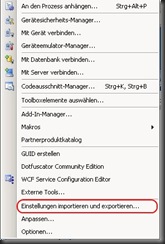
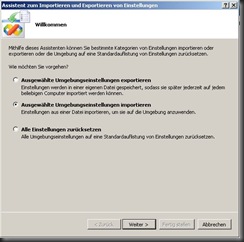
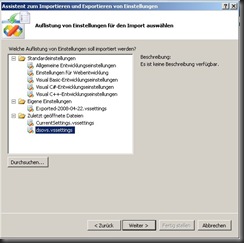
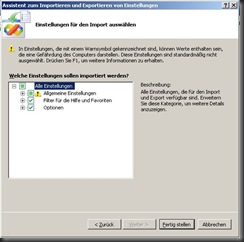
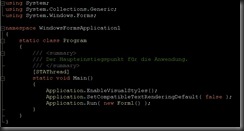

7 Kommentare:
Join the Darkside...
SCNR
Schön... aber ich stelle einfach die Helligkeit meines Monitors runter wenn es zu grell wird ;)
CU TerA
Ich find das HowTo gut und witzig geschrieben, passt so hör nicht auf diese Monitor-Helligkeits-Runterregler ;)
@tropensturm
Sorry, nen Keks bekommst du von mir leider nicht, wenn du dich auf die Dunkle Seite begibst, aber dafür ein extrem cooles Visual Studio. Dein Chef flippt wahrscheinlich aus ;)
@teratom
Jeder wie er will, dir zeig ich nichts Cooles mehr :P
Ey... ich sehe jeden Tag was cooles... immer wenn ich in den Spiegel schaue ;)
PS: Schon cool, bloss sehe ich bei der Farbgebung nach 5 min. ALLES mit horizontalen Streifen!!! Und die Welt mit Grafikfehler sieht doof aus ;)
CU TerA
Habs ausprobiert mit VS2005 funktioniert wunderbar :)
Da ich die englische Version verwende nur eine Anmerkung noch:
Import and Export Settings... sind hier unter Tools
@tropensturm:
Ergibt Sinn, denn aus irgendeinem Grund haben sie in der deutschen Version aus 'Tools' nicht 'Werkzeuge' gemacht sondern eben 'Extras'...
Kommentar veröffentlichen